2023 年如何向 Google 提交网站(简单分步指南)
已发表: 2019-12-30“我如何向 Google 提交网站?” 这是我们在 Themeisle 经常被问到的问题。 因此,我们整理了这份分步初学者指南,向您展示如何向 Google 提交您的网站。
在本指南中,您将学习:
- 如何查明您的网站是否已被 Google 索引。
- 为何以及如何使用 Google Search Console 注册您的网站。
- 如何使用 Yoast SEO 创建站点地图。
- 如何通过 Google Search Console 提交网站站点地图。
- 如何使用 URL 检查工具提交单个 URL。
我们还将讨论一些关于您还可以采取哪些措施来帮助您的网站在 Google 搜索中获得良好排名的提示。
让我们开始吧…
您需要向 Google 提交网站吗?
在我们开始之前,我只是想强调一下,将您的网站提交给 Google并不是您必须做的事情。
Google 使用网络爬虫查找网站并索引内容。 这些机器人探索互联网,定期检查网站内容并寻找新网站。 大多数网站都是由机器人发现的,并且尚未通过 Google 手动列出。
但是,您可能希望将您的网站提交给 Google,如果......
- 您正在启动一个新网站
- 您的网站尚未在 Google 上编入索引(我们接下来将讨论如何找到此信息)
- 您将新内容添加到特定页面并希望立即将其编入索引。
通过将您的网站提交给 Google,您可以确保 Google 知道您网站的存在,这可以帮助您更快地在 Google 中排名。
如何检查 Google 是否已找到您的网站
如果您不确定您的网站是否已被 Google 蜘蛛检测到并编入索引,那么您可以自行检查。
为此,请在 Google 搜索中输入site:mywebsite.com 。 现在,您将获得 Google 列出的所有页面、帖子和其他内容类型的列表。
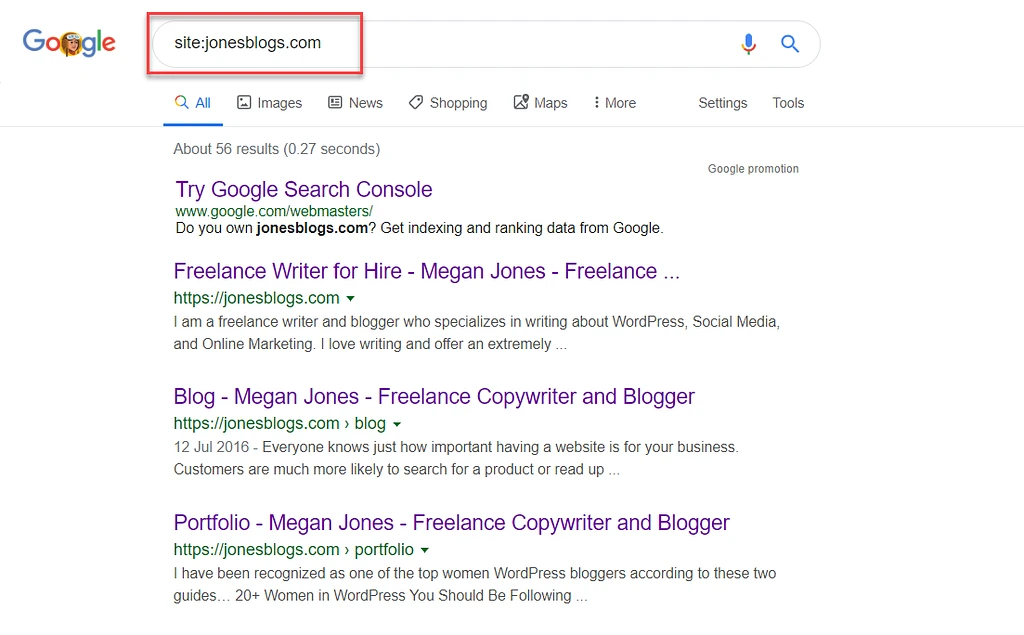
如果 Google 没有返回任何结果,则表明 Google 尚未找到您的网站并将其编入索引。 在这种情况下,最好将您的网站提交给 Google。
此过程的第一步是向 Google Search Console 注册。 那么,让我们了解如何做到这一点......
使用 Google Search Console 注册您的网站
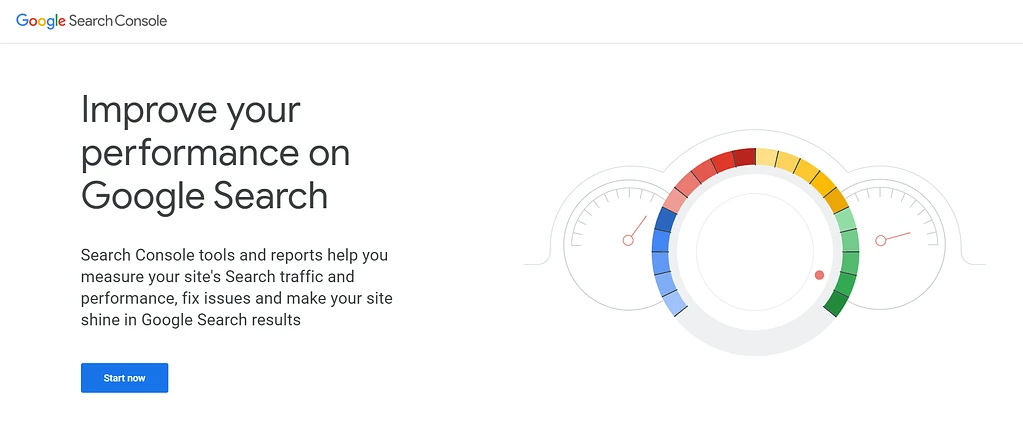
如果您想控制您的网站与 Google 搜索的交互方式,则必须在 Google Search Console 中注册您的网站。 以下是 Google Search Console 提供的一些好处……
- 获取由 Google 索引的内容– 在 Google Search Console 注册后,您可以提交站点地图和单独的 URL。
- URL 检查– 查看有关页面的详细爬网、索引和服务信息。
- 查看搜索分析– 找出哪些搜索词将用户带到您的网站,分析 Google 搜索中的页面位置等等。
使用 Google Search Console 注册您的网站是免费、快速且简单的。 为此,请打开 Google Search Console 页面并单击“立即开始” 。 然后,在“域”下,输入您网站的 URL。
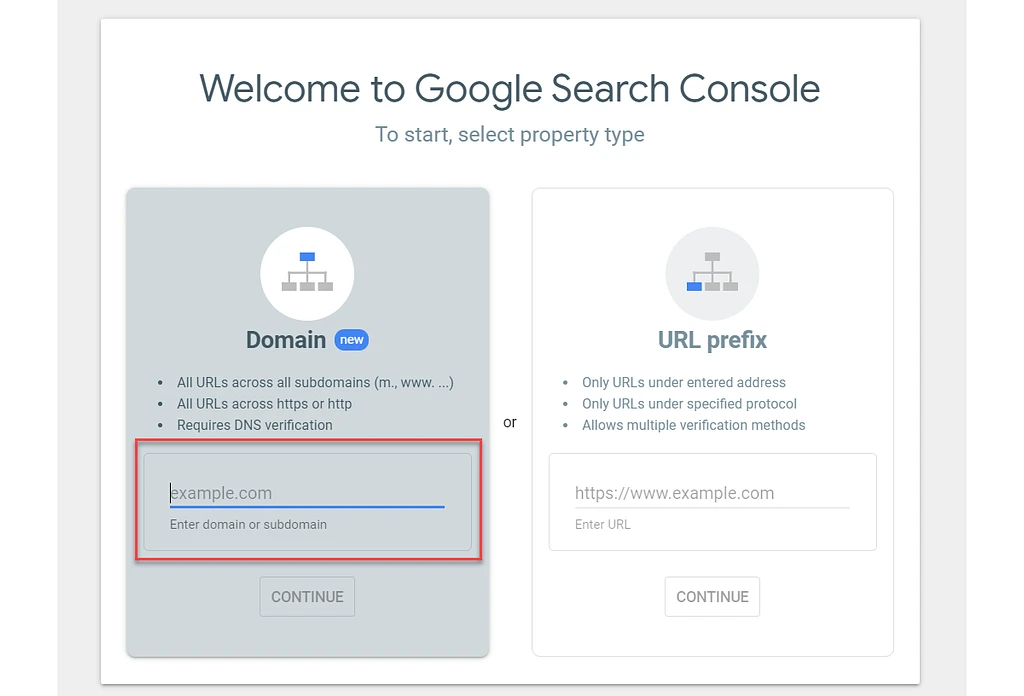
Google 现在将为您提供一系列选项,以验证您是否拥有自己的网站。 如果您已经在使用 Google Analytics(分析),则可以使用现有的 Google Analytics(分析)跟踪代码来验证您的网站。
否则,我们建议使用DNS 记录方法。 选择该方法后,Google 将显示一个代码,您需要将其输入到网站的 DNS 配置中。 为此,请复制并粘贴代码。
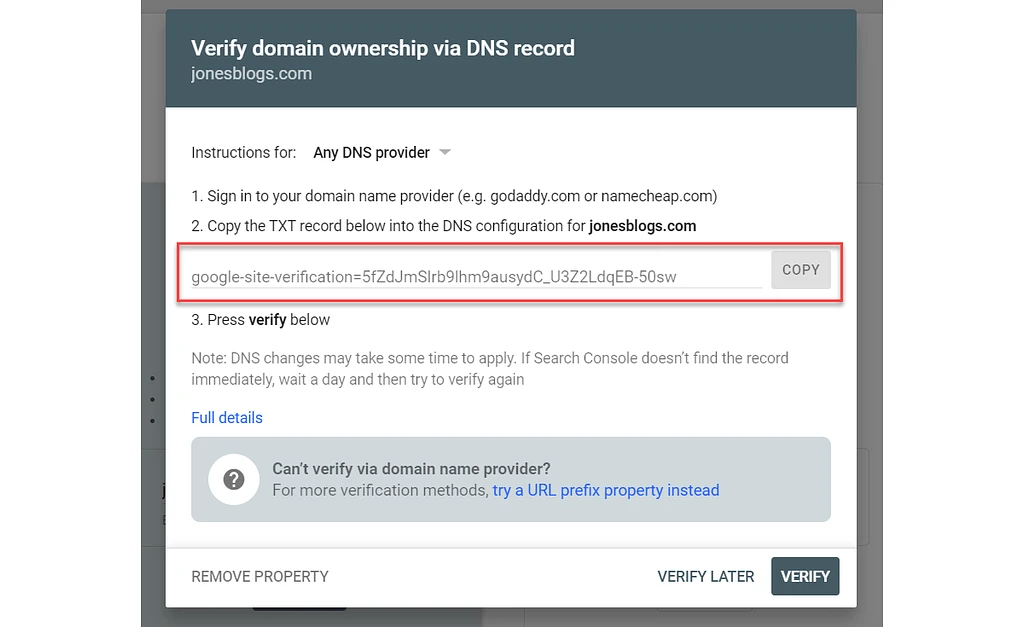
接下来,您需要登录您的托管帐户,并在cPanel中选择Advanced DNS Zone Editor 。
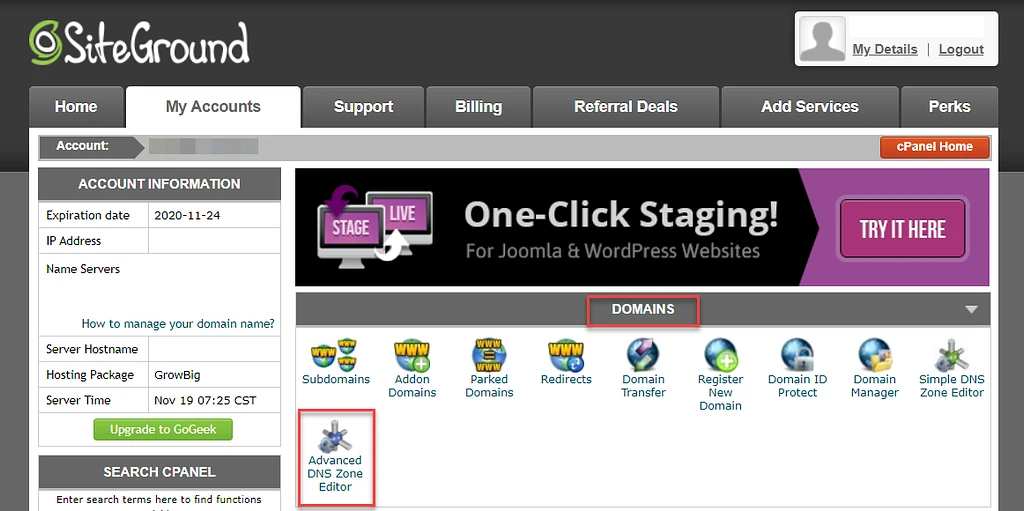
然后将 Google Search Console 代码添加为 TXT 记录。
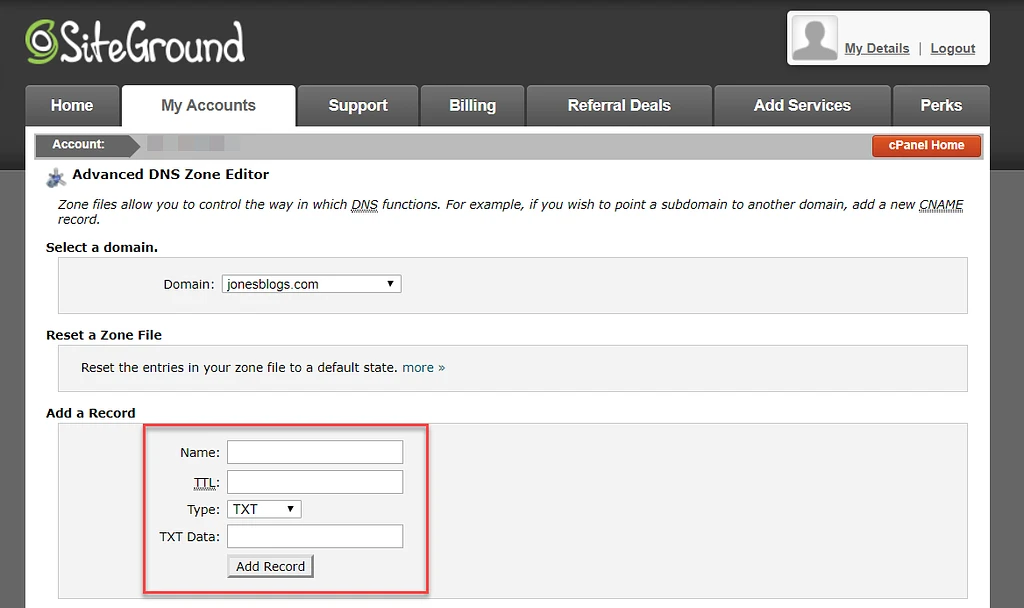
如果您不确定此过程,只需与您的托管提供商的支持团队联系,他们将指导您完成操作,或者亲自为您添加代码(感谢 SiteGround!)

然后,您需要等待几个小时到一天才能使用 Google Search Console验证您的网站。
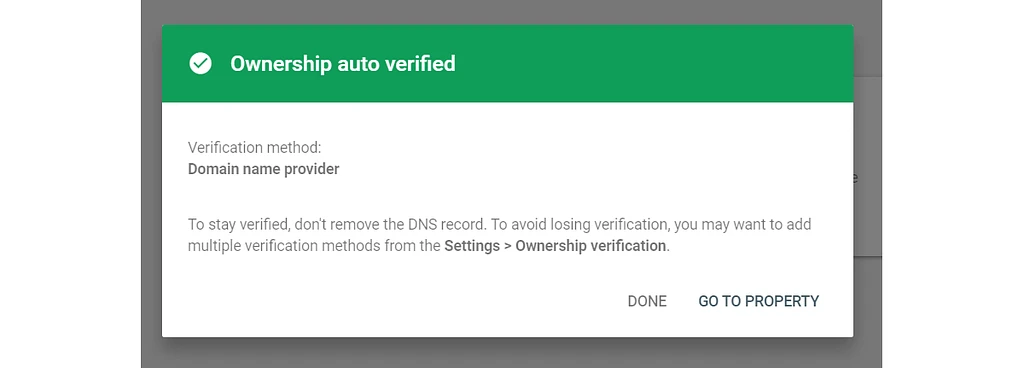
使用 Yoast SEO 创建站点地图
站点地图是一个文件,它为搜索引擎提供站点上不同页面的信息。 一旦您提交了站点地图,Google 就可以轻松检索您网站的页面并将其编入 Google 搜索索引。
Yoast SEO 是一个免费的 WordPress 插件,它将自动生成网站各个部分的 XML 站点地图。 然后将这些部分组合起来为您的网站创建站点地图索引 - 您提交给 Google 的就是这个链接。
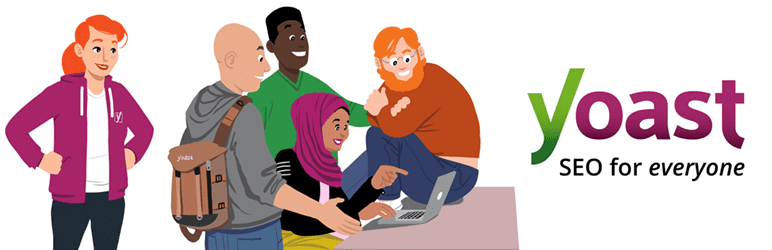 优斯特搜索引擎优化
优斯特搜索引擎优化当前版本: 21.4
最后更新时间: 2023 年 10 月 17 日
wordpress-seo.21.4.zip
要使用 Yoast SEO 创建站点地图,请首先在您的网站上安装该插件。 (有关如何执行此操作的更多信息,请查看我们关于如何安装 WordPress 插件的初学者指南)。
一旦您激活该插件,它就会自动为您创建站点地图。 要访问您的站点地图,请访问yoursite.com/sitemap_index.xml :
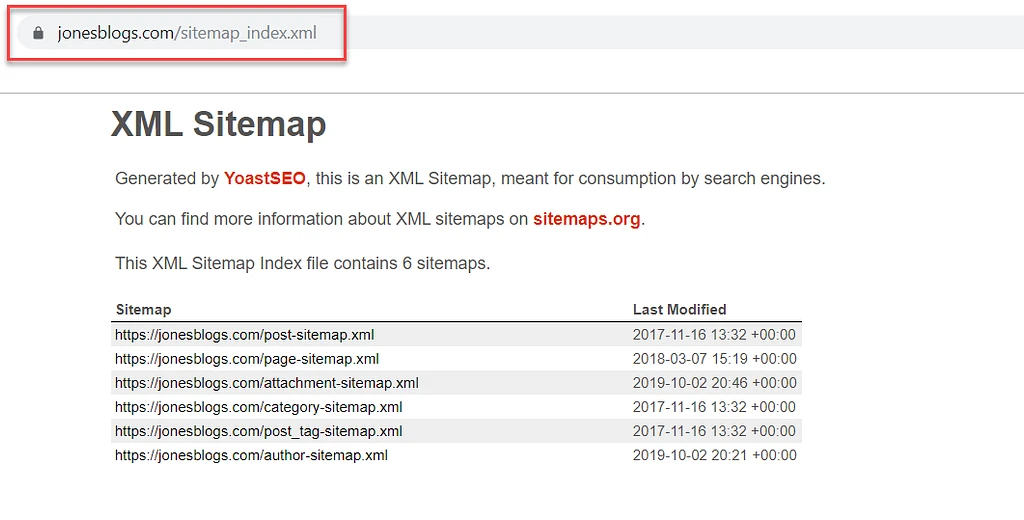
请将此网址放在手边,因为您需要在下一步中将其提交给 Google。
向 Google 提交网站
要将网站提交给 Google,请切换回 Google Search Console,并确保您已使用左上角的“搜索属性”下拉菜单选择了您的网站:
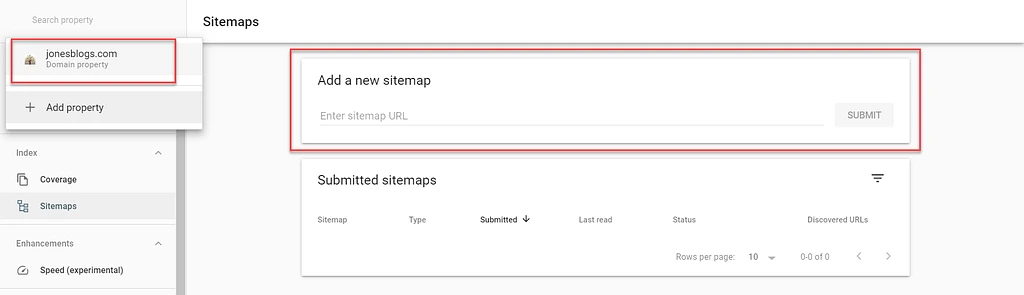
然后,单击侧边栏中“索引”下的“站点地图”选项。 然后您将可以选择“添加新站点地图” 。 输入站点地图 URL 并单击“提交” 。

Google 将确认站点地图已成功提交。 然后,Google 将处理站点地图,并应尽快将您的网站编入索引:
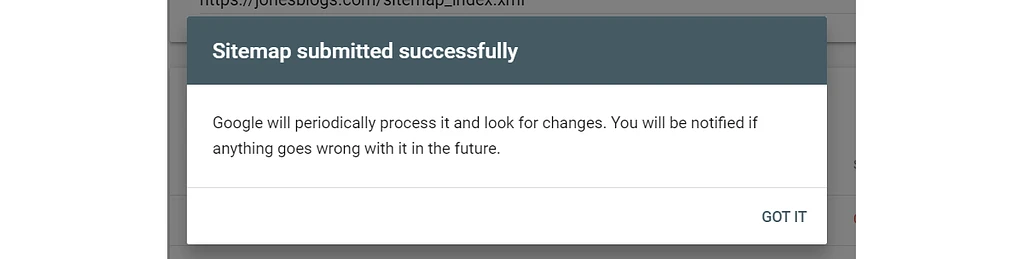
对单个 URL 使用 URL 检查工具
如果您的网站仅包含几个页面,或者您添加了希望立即编入索引的新页面,那么您可以使用 Google Search Console URL 检查工具将这些特定页面提交给 Google。
为此,请从左侧菜单中选择URL 检查。 然后在搜索功能中输入您想要提交给 Google 的 URL。
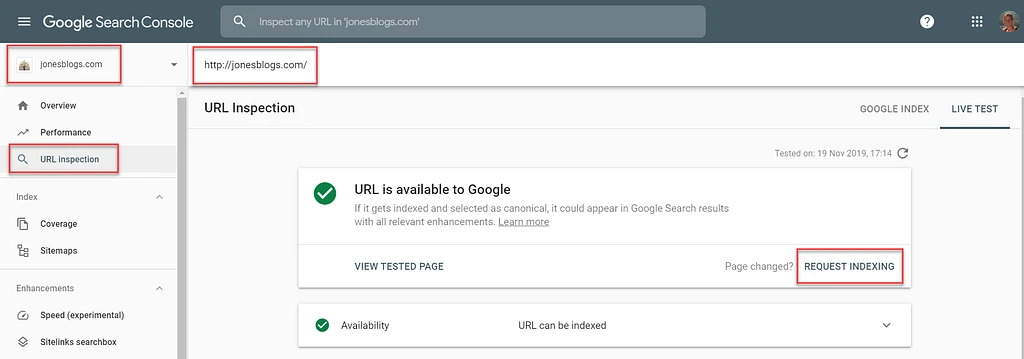
然后,Google Search Console 将运行实时测试,实时获取和检查 URL。 如果没有可检测到的错误,您可以请求索引。
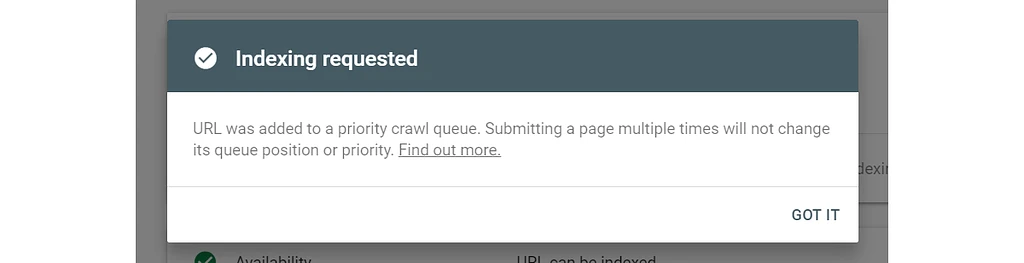
Google 现在会将网址添加到优先抓取队列中。 抓取页面后,URL 将被编入索引,帮助其在 Google 搜索中排名。 如果您遇到页面索引问题,请阅读我们的文章,了解最常见的原因和修复方法。
如何帮助您的内容在 Google 中排名更高
仅仅因为您已将网站提交给 Google,这并不能以任何方式保证您的内容将在 Google 搜索中排名靠前。 如果您发现您的帖子和页面仍然难以获得关键字排名,则需要确保您正在实施 SEO 最佳实践。
为了帮助您做到这一点,您需要查看这些基本的 SEO 技巧和 WordPress 的基本 SEO 设置。 了解关键字研究也很重要,这样您才能正确定位网站的内容。
您对如何向 Google 提交网站还有其他疑问吗? 如果是这样,请随时在下面的评论中提问......
